Како измерити јачину ВиФи сигнала у оперативном систему Виндовс 10
Да ли знате тачно место које има максималну снагу Ви-Фи сигнала(Wi-Fi signal strength) у вашој кући? Па, то вероватно можете рећи по броју чврстих трака на икони Ви-Фи на траци задатака. (Wi-Fi)Али то можда није најбољи начин за вас. Пуне траке вам дају апстрактну идеју о јачини сигнала, али вам неће дати тачан број или вредност. Тачна вредност може вам помоћи у вашој анализи и такође ће вам пружити резултате који се могу користити за побољшање јачине Ви-Фи(Wi-Fi) сигнала у вашој кући или канцеларији.
Често, чак и уз одличну брзину интернета, потрошачи се жале на проблеме са брзином. Иако могу да се повежу, не добијају стопу коју би требало да добију на основу брзине интернета коју нуди њихов ИСП(ISP) . Проблем може бити због дебелих зидова, слабог сигнала и других. У овом посту ћемо поделити апликације које вам могу помоћи да мерите јачину Ви-Фи сигнала(measure Wi-Fi signal strength) .
Прави начин да проверите јачину Ви-Фи сигнала(Wi-Fi Signal Strength)
Иако је лако погледати број трака на икони Ви-Фи и разумети да ли је сигнал слаб или јак, али то није тачан начин за мерење јачине, већ само апроксимација. Неке од напредних апликација мере Ви-Фи снагу у дБм или миливатима.
То је негативно мерење које се креће од -30 до -90 и означава губитак јачине сигнала. Дакле, ако добијете јачину сигнала од -30, то је најбоље што можете добити док је -90 ужасно. Уз то, ако се питате која би била идеална снага за стримовање или било шта са великим пропусним опсегом, онда је око -65 дБм.
Измерите јачину Ви-Фи сигнала
Можете користити било који од ових бесплатних алата за мерење јачине Ви-Фи(Wi-Fi) сигнала, али обавезно прво прођите кроз све функције, ограничења и једноставност коришћења.
- Финг
- Ви-Фи анализатор
- НирСофт-ов ВифиИнфоВиев
- НетСх Цомманд
- Вистумблер
- ВирелессЦоннецтионИнфо.
Осим дБм, РССИ(RSSI) је такође још једна јединица за мерење снаге, али то није стандардни начин да се то уради. Дали смо формулу конверзије ако било који софтвер нуди РССИ(RSSI) вредности.
1] Финг
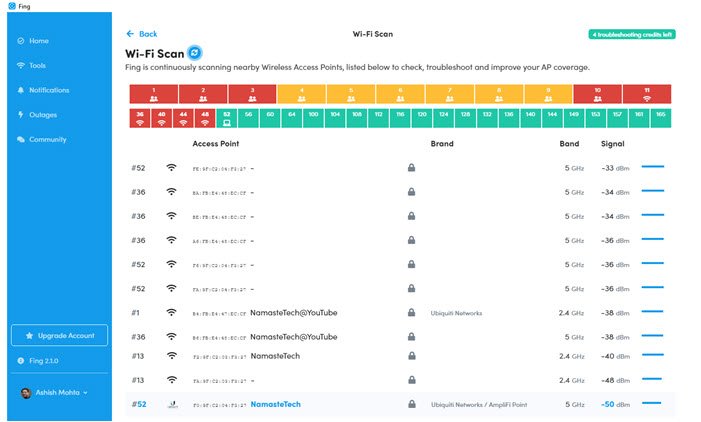
То је најбољи алат који тренутно можете пронаћи за мерење јачине сигнала(Signal) , као и за генерисање комплетног извештаја ако имате проблема са Ви-Фи мрежом. Када инсталирате алатку, пређите на одељак са алаткама, а затим покрените Ви-Фи скенирање да бисте решили проблеме и пронашли снагу сваког Ви-Фи уређаја око вас!
Једино ограничење при коришћењу овог алата је то што га можете испробати пет пута дневно, али пошто он наставља да скенира јачину сигнала уживо, то је више него довољно. Такође, апликација је бесплатна за коришћење и на паметним телефонима и ако покушавате да сазнате јачину сигнала на одређеном месту. Преузмите(Download) Финг.
2] Ви-Фи анализатор
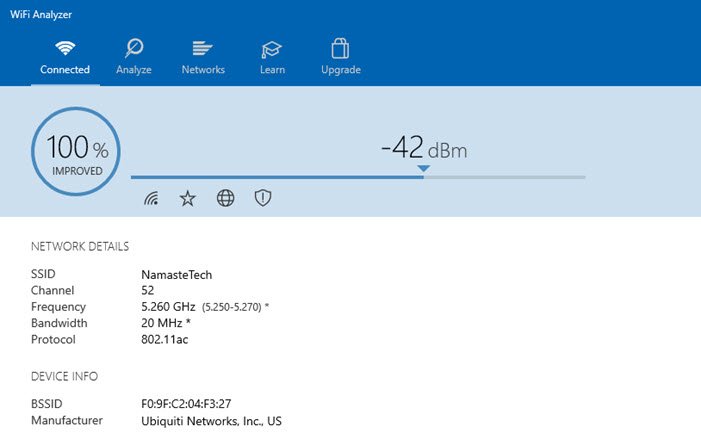
То је бесплатна алатка коју можете преузети са Мицрософт Сторе(Microsoft Store) -а . Може вам помоћи да идентификујете проблеме са Ви-Фи мрежом,(identify Wi-Fi problems,) пронађете најбољи канал или најбоље место за рутер/приступну тачку претварањем PC/laptop -а , таблета или мобилног уређаја у анализатор за вашу бежичну мрежу. Најбољи део коришћења овог алата је то што служи сврси без кликања на било шта друго. Покрените алат и он ће тражити дозволу, а затим ћете добити резултат.
Такође може анализирати и помоћи вам да откријете проблеме са вашом мрежом, али то спада у њихов премиум сегмент. Пошто нам треба само јачина сигнала без ограничења колико пута можете да проверите, ово добро функционише. Можете преузети(download) са Мицрософт Сторе-а
3] НирСофт-ов ВифиИнфоВиев
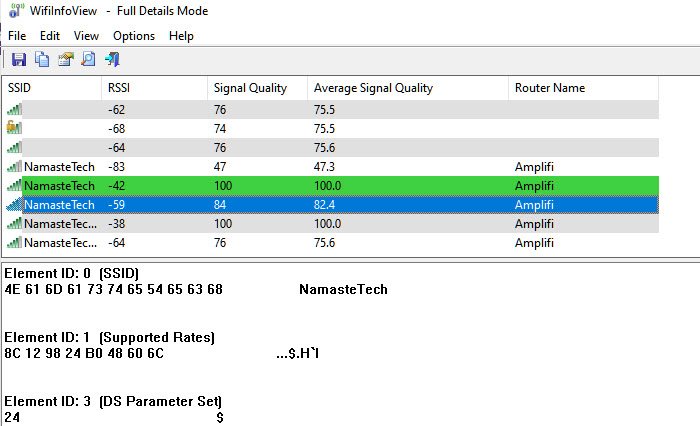
ВифиИнфоВиев користи НетСх(NetSh) команду у позадини, а затим је претвара у податке које свако може да разуме. Осим тога, може скенирати и друге рутере у окружењу и помоћи вам да схватите да ли ваш рутер који вам је најближи нуди праву снагу. Уместо да користи дБм, користи РССИ(RSSI) за мерење јачине сигнала. РССИ(RSSI) је скраћеница за р индикатор јачине примљеног сигнала(Received Signal Strength Indicator) . Формула за претварање РССИ(RSSI) у ДБМ(DBM) је следећа
RSSI - 95 = signal strength in dBm
Дакле, у мом сценарију, РССИ(RSSI) , према овом алату, је -42, што је једнако -53дБм, што је довољно близу.
4] НетСх команда
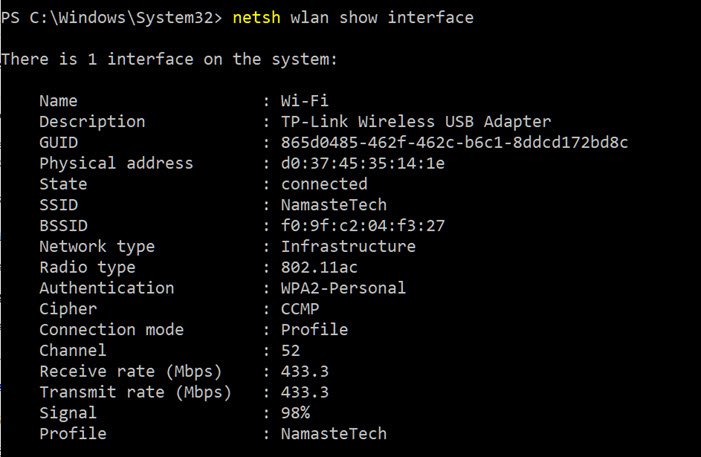
Најједноставнији начин да се то уради биће уписивањем неких команди у ЦМД(CMD) прозор. Овај метод не захтева никакву инсталацију софтвера, једноставан је и брз. Уверите се да сте повезани са Ви-Фи мрежом(Wi-Fi) на којој желите да покренете тест сигнала.
Виндовс нуди уграђену команду која може да покаже јачину сигнала. Када покренете команду НЕТСХ(NETSH) , она ће приказати јачину сигнала у процентима. Ево наредбе како то изгледа.
netsh wlan show interface
Ово ће вам дати детаљне информације о бежичној мрежи. Ова врста информација није доступна у центру за мрежу и дељење, па чак ни у апликацији за подешавања. Можете погледати ГУИД(GUID) , физичку адресу(Physical Address) , стање(State) , ССИД(SSID) , БССИД(BSSID) , тип мреже(Network Type) , тип радија(Radio Type) , аутентификацију(Authentication) , шифру(Cipher) , канал(Channel) , Receive/Transmitбрзина, и што је најважније сигнал. Сигнал је представљен као процентуална вредност и најтачнија је мера јачине. Ову команду можете покренути толико пута и приметићете промену вредности сигнала сваки пут када се мало померите по уређају.
Као што можете видети на слици, 98% изгледа обећавајуће, али ако га претворите у дБм, то ће рећи другачију причу. Ево формуле за претварање процента сигнала у дБм.
dBm = (quality / 2) – 100
Дакле, јачина сигнала од 98% (квалитет) ће се претворити у 98/2-100 = -51. Ово се поклапа са извештајем Флинг(Fling) алата, који је проценио -50дБм(-50dBm) .
5] Вистумблер
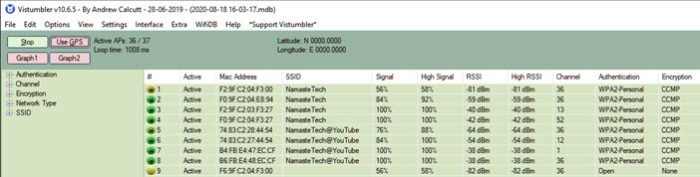
То је бесплатни софтвер који може да скенира све АП око вас, а затим прикаже јачину сигнала, канал, мац адресу и друге детаље. Сличан је Нирсофтовом софтверу, али долази са преокретом. Такође можете користити ГПС(GPS) као један од фактора који вам помажу да генеришете мапу. Међутим, ако га користите за било шта осим онога што се приказује на листи значи да ћете морати да уложите мало труда. Дакле, осим ако се не бавите техничким стварима, прескочите га или га користите само за оно што вам је потребно.
Преузмите(Download) са Вистумблера(Vistumbler) и реците нам шта мислите о томе.
6] ВирелессЦоннецтионИнфо
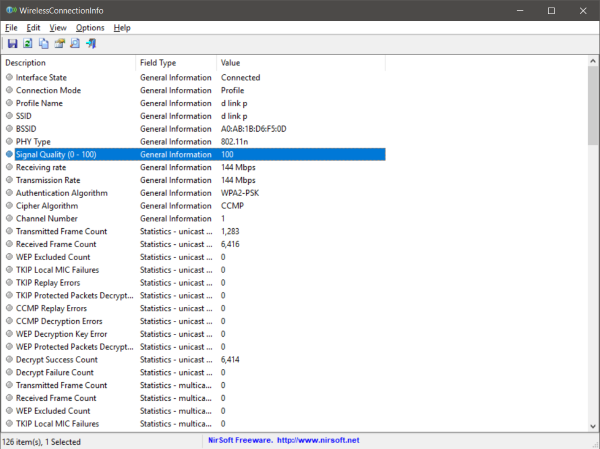
Ако вам се не свиђају ови прозори терминала црне кутије, онда постоји решење засновано на ГУИ-ју за вас. (GUI)ВирелессЦоннецтионИнфо(WirelessConnectionInfo) је бесплатна апликација која вам омогућава да видите све детаље о бежичној мрежи на коју сте повезани. Па(Well) , даје вам много више детаља које вам је дала метода командне линије, а један од њих је јачина сигнала. Такође можете да извезете податке као ХТМЛ(HTML) извештај и да их касније користите у сврхе дељења.
ВирелессЦоннецтионИнфо(WirelessConnectionInfo) као и сваки други Нирсофт(Nirsoft) алат нуди низ визуелних прилагођавања. Подржава већину уобичајених пречица на тастатури и можете лако да освежите статистику и јачину сигнала притиском на Ф5 на тастатури.
Кликните овде(here) да преузмете ВирелессЦоннецтионИнфо(WirelessConnectionInfo) .
Како побољшати јачину Ви-Фи сигнала(Wi-Fi Signal Strength)
То је покривено, ако се питате како можете побољшати снагу,(improve the strength,) онда је то огромна тема, али ево неких основних правила којих се треба придржавати.
- Повежите(Connect) се на приступну тачку од 5 ГХз(GHz) јер нуди најбољу снагу.
- Ако ваш рутер не подржава режим од 5 ГХз(GHz) , најбоље је набавити нови. Већина модерних рутера то подржава.
- Ако не можете да се приближите свом примарном рутеру и имате превише слепих углова, можда ћете желети да надоградите на мрежни рутер као што су АмплиФи Месх рутери.( AmpliFi Mesh routers.)
Не постоји сребрни метак да добијете најбољу снагу, али ово би требало да помогне. Етернет(Ethernet) увек служи за постизање најбоље брзине, али тада можда неће бити могуће да га имате све време. Надам се да вам је софтвер у посту могао помоћи да схватите јачину Ви-Фи сигнала.
Дакле, овако можете видети тачну јачину сигнала Ви-Фи везе. Можете користити горе наведене методе да пронађете најбоље место у свом дому или канцеларији. Или се ове методе могу користити за проналажење најбољег места за инсталирање новог Ви-Фи рутера. Можете држати рачунар статичним и померати рутер и видети како се сигнал мења. Постоје бескрајне могућности како желите да користите ове методе за своје спасавање.
САВЕТ(TIP) : Хомедале за Виндовс 10 вам омогућава да управљате снагом ВиФи мреже(Homedale for Windows 10 lets you manage your WiFi strength) .
Related posts
Како да генеришете ВиФи историју или ВЛАН извештај у оперативном систему Виндовс 10
ВиФи повезан, али нема приступ интернету на Виндовс 10
Лозинка за ВиФи не ради на тастатури која није КВЕРТИ у оперативном систему Виндовс 10
Направите резервну копију и вратите ВиФи или профиле бежичне мреже у оперативном систему Виндовс 10
Како онемогућити позадинско ВиФи скенирање у оперативном систему Виндовс 10
Најбољи бесплатни ВиФи Хотспот софтвер за Виндовс рачунар
Како пронаћи лозинку за ВиФи у оперативном систему Виндовс 11/10
Ултимате Виндовс 10 ВиФи водич за решавање проблема
ВиФи адаптер не ради на рачунару са оперативним системом Виндовс 11/10
ВиФи неће тражити лозинку у оперативном систему Виндовс 11/10
Поправите ограничен приступ или Ви-Фи без повезивања на Виндовс 10
Поправите да нема ВиФи мрежа у оперативном систему Виндовс 10
Направите пречицу на радној површини да бисте се пребацили на одређену ВиФи мрежу у оперативном систему Виндовс 10
Уређај се прекида са приступном тачком оперативног система Виндовс 10 и не успева да се поново повеже
Како онемогућити ВиФи Дирецт у оперативном систему Виндовс 10
Како повећати брзину ВиФи интернета на Виндовс 10
Тестирајте јачину Ви-Фи сигнала помоћу Хомедале за Виндовс 10
Четири начина да заборавите ВиФи мрежу у оперативном систему Виндовс 10
Поправите да ВиФи не ради у оперативном систему Виндовс 10 [100% ради]
Како се повезати на ВиФи са Виндовс 10
